
蓝牙鼠标是操作计算机最重要的设备之一,有些Win11用户在使用蓝牙鼠标的时候就遇到延迟的问题,这该怎么办?下面小编就来给大家分析分析这个问题并给出解决方案。
![]()
系统之家Win11纯净版U盘版 [电脑系统]
系统之家Win11纯净版U盘版保留了新增的系统功能,通过一定适量的精简精心制作,加入合理的设置和调整,让系统更适合多个使用场景,同时安装好可以自动激活,是值得推荐的最新win11优化系统。
立即下载
为什么我的鼠标在 Windows 11 中滞后?
连接问题通常被发现落后于蓝牙鼠标。也可能是鼠标距离太远,或者适配器没有正确插入。
除此之外,它可能与鼠标或蓝牙驱动程序有关。驱动程序是帮助在设备和操作系统之间中继命令的关键软件,它的问题可能导致相关设备发生故障。
此外,错误配置的设置或冲突的应用程序也被发现会导致 Windows 11 中的蓝牙鼠标滞后。
解决方案:
1、改变鼠标指针速度
按Windows+I启动设置应用程序,然后从左侧窗格中选择蓝牙和设备。
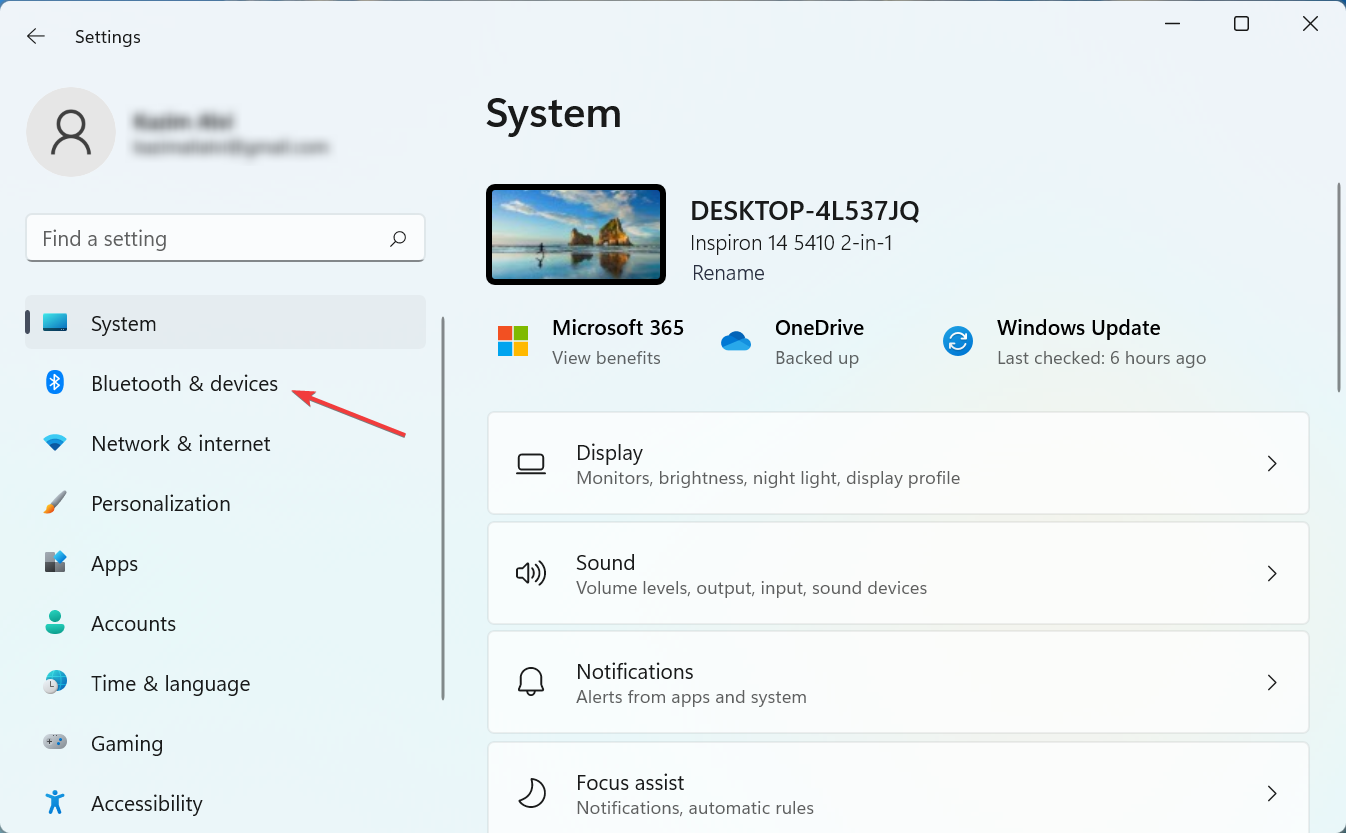
单击右侧的鼠标。
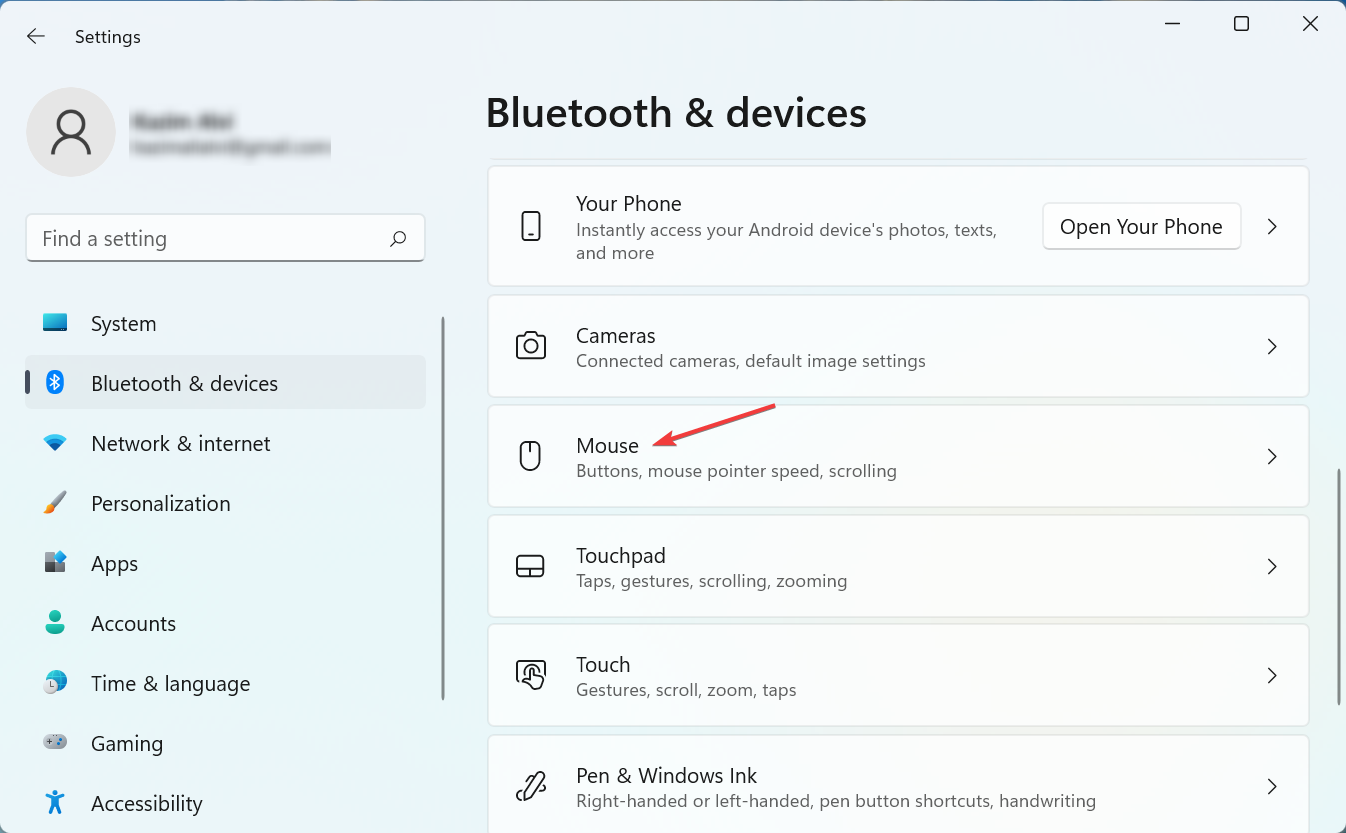
现在将鼠标指针速度滑块向右拖动以增加光标速度并将其设置为所需的级别。
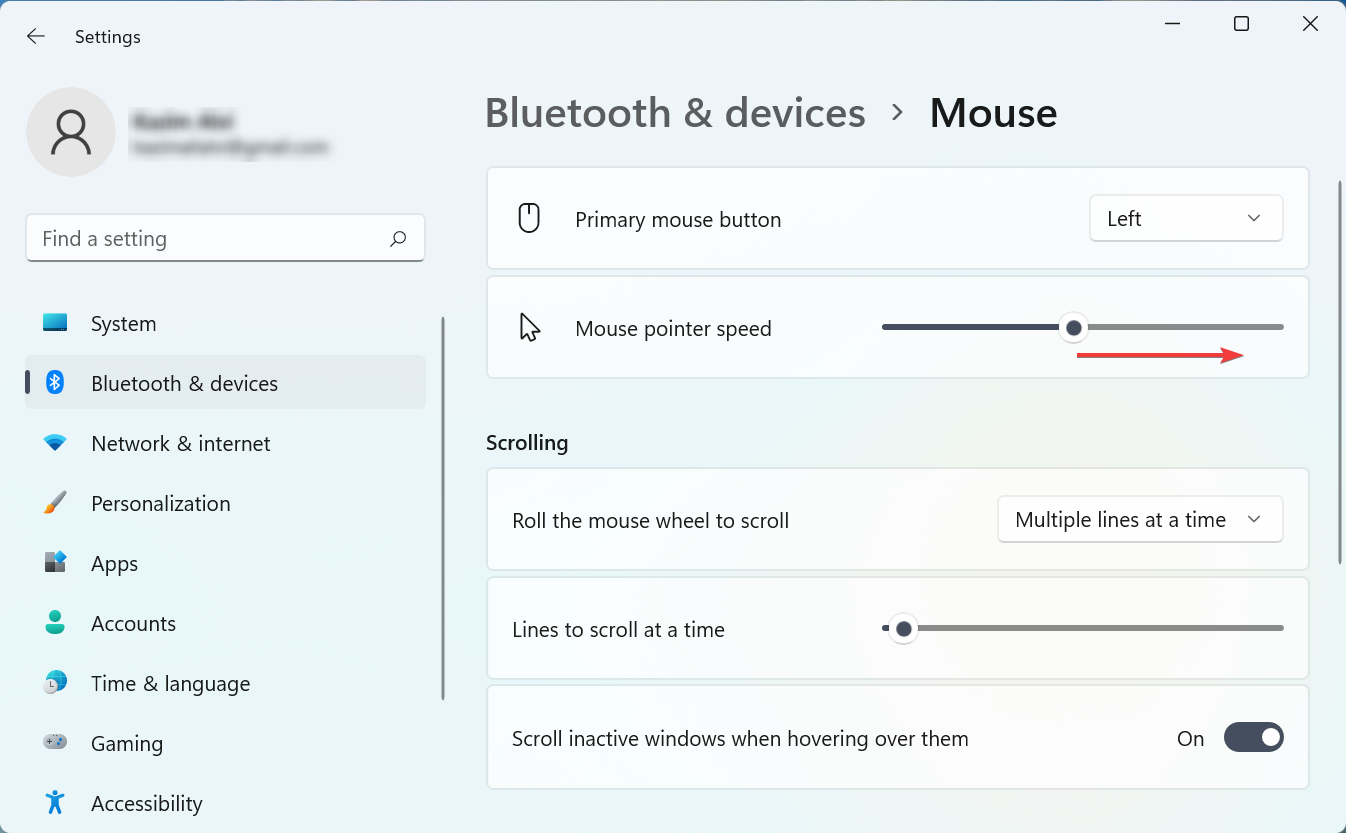
如果在您对设置进行了一些更改后 Windows 11 中的蓝牙鼠标延迟开始,请检查指针速度。此外,提高指针速度可以作为鼠标延迟的临时解决方案。
2、运行蓝牙疑难解答
按Windows+I启动设置,然后单击系统选项卡右侧的疑难解答。
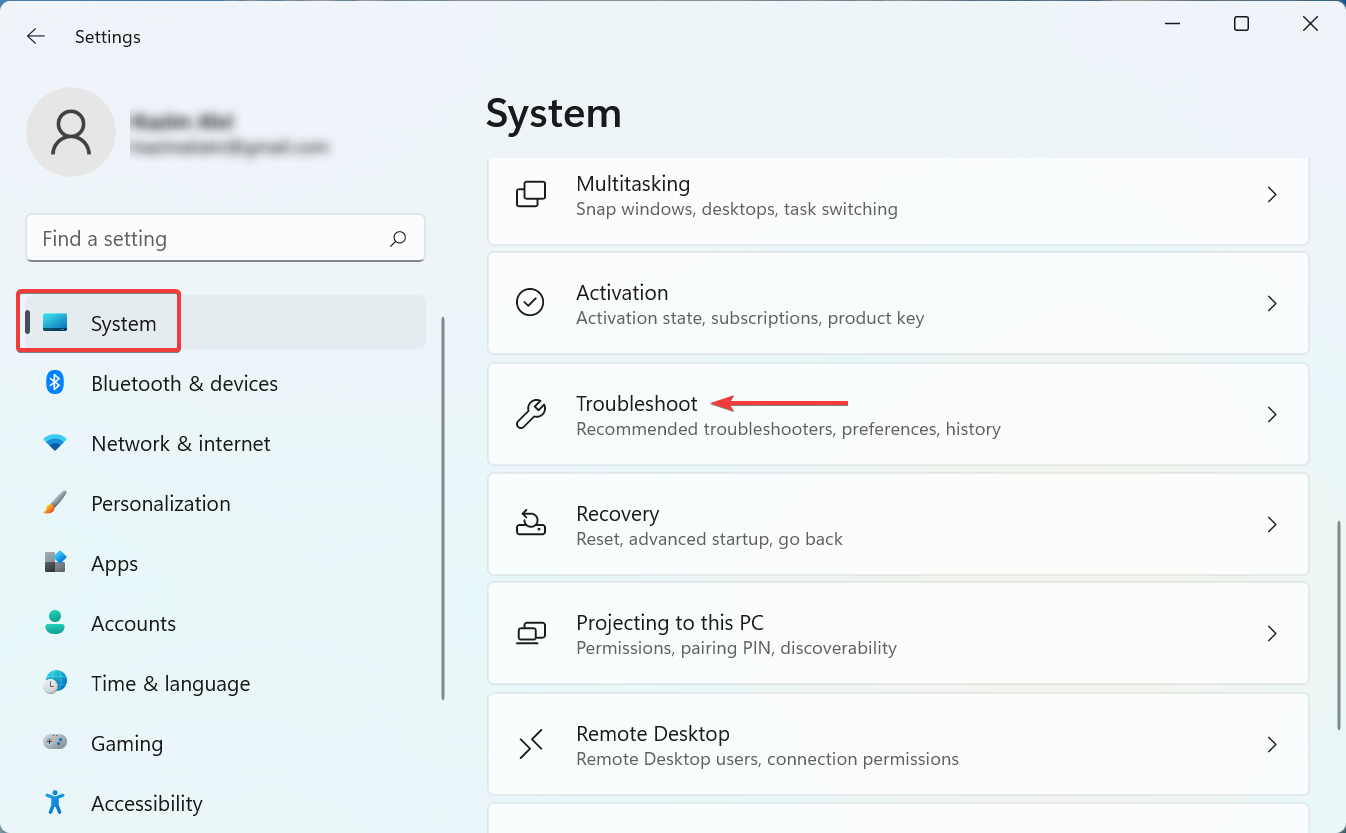
单击其他疑难解答。
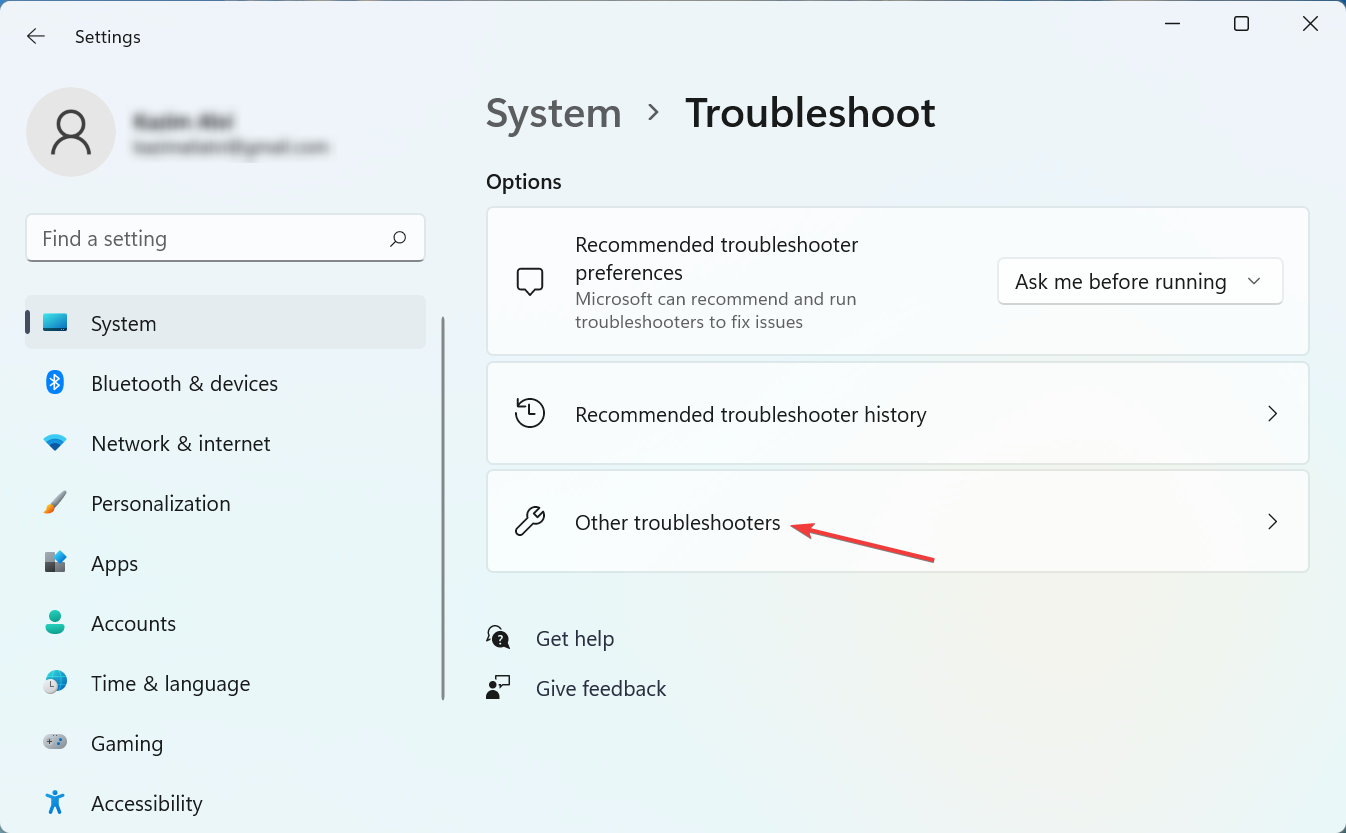
现在,找到蓝牙条目,然后单击它旁边的“运行”按钮。
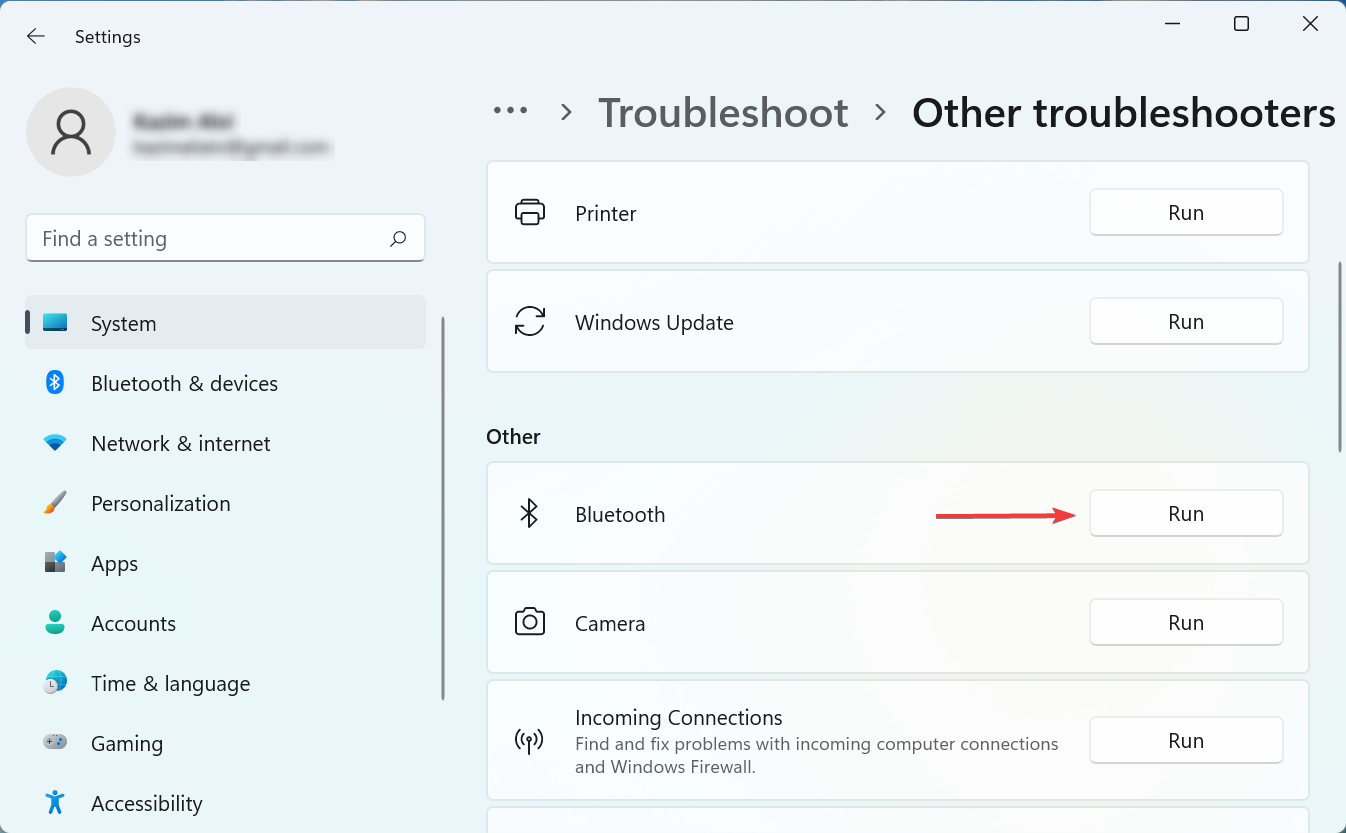
按照屏幕上的说明并在出现提示时选择适当的响应以完成该过程。
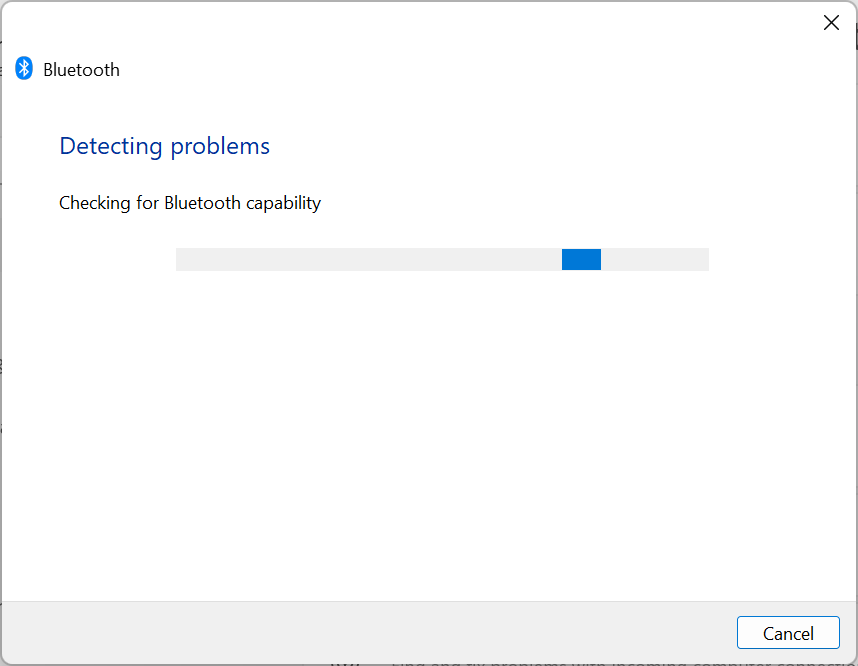
3、更新驱动
按Windows+S启动搜索菜单,在文本字段中输入设备管理器,然后单击相关搜索结果。
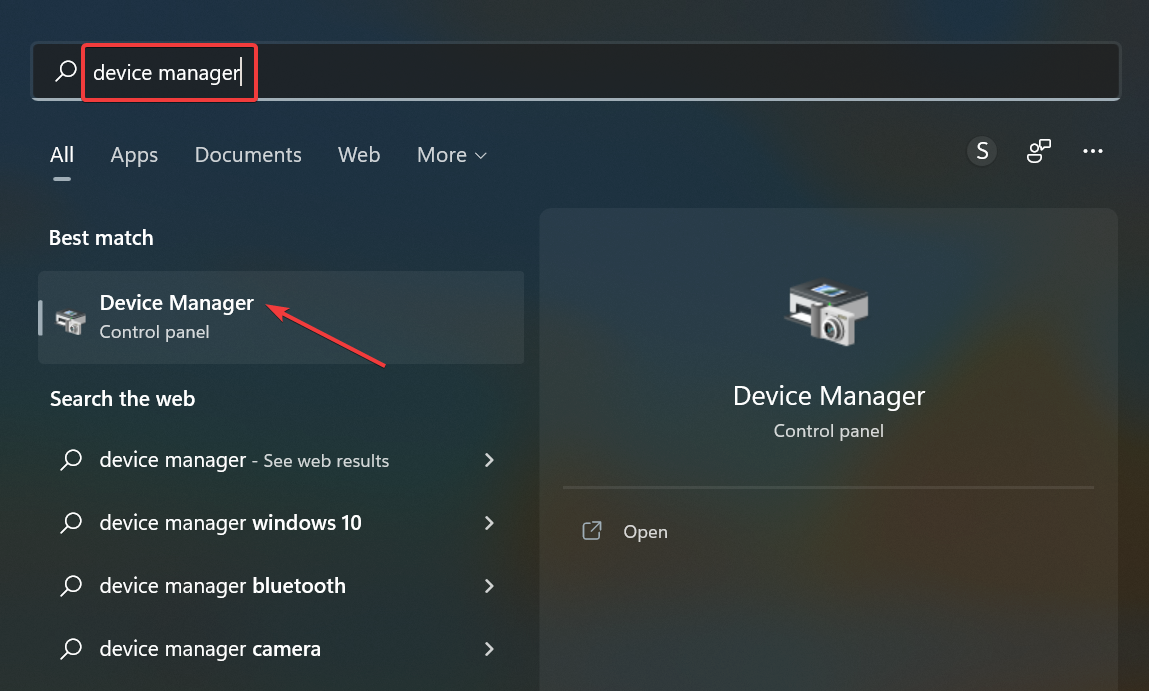
现在,双击此处的鼠标和其他指针设备条目。
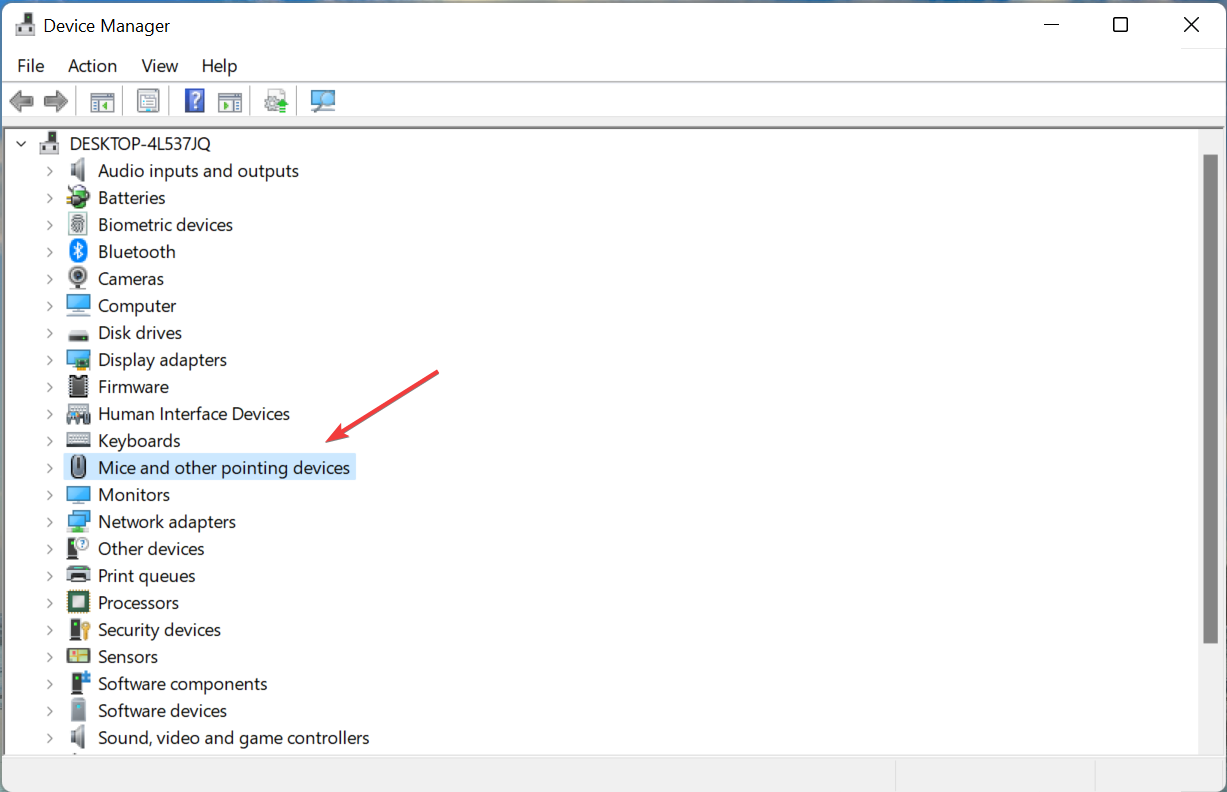
右键单击滞后的鼠标,然后从上下文菜单中选择更新驱动程序。
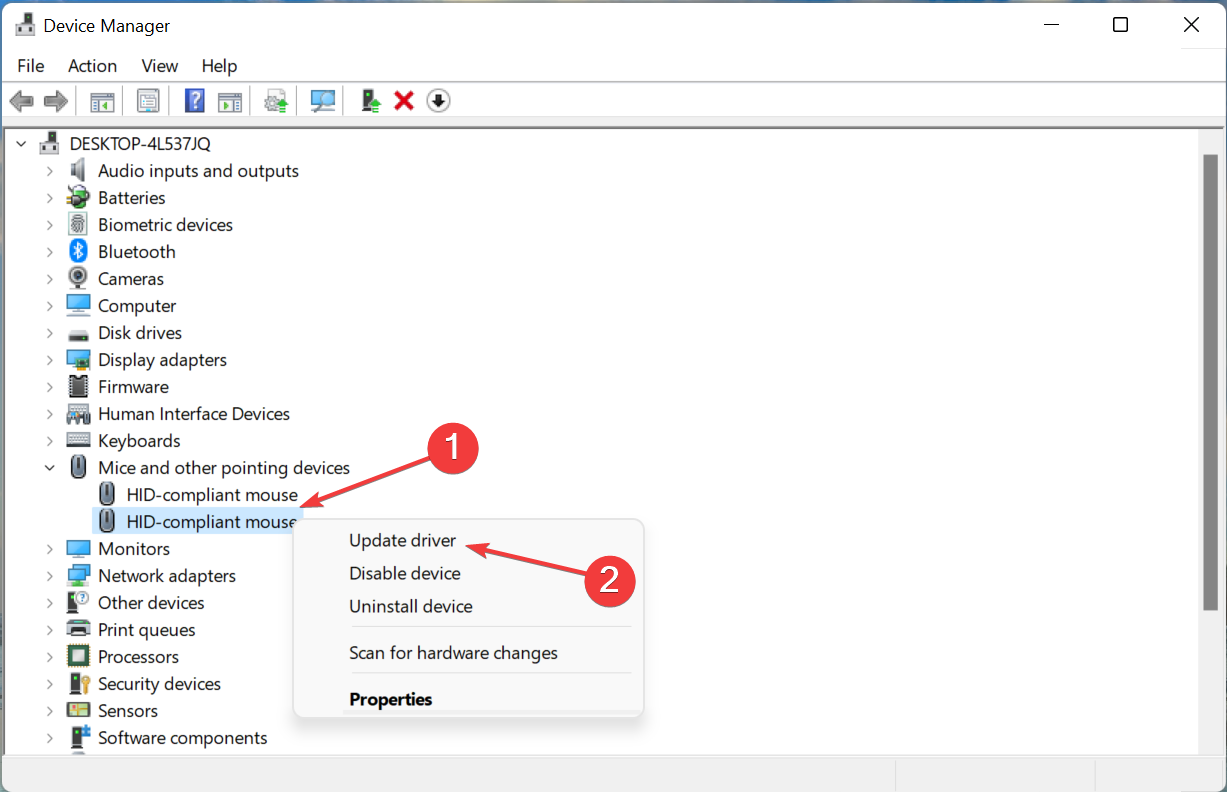
接下来,从两个选项中选择自动搜索驱动程序。
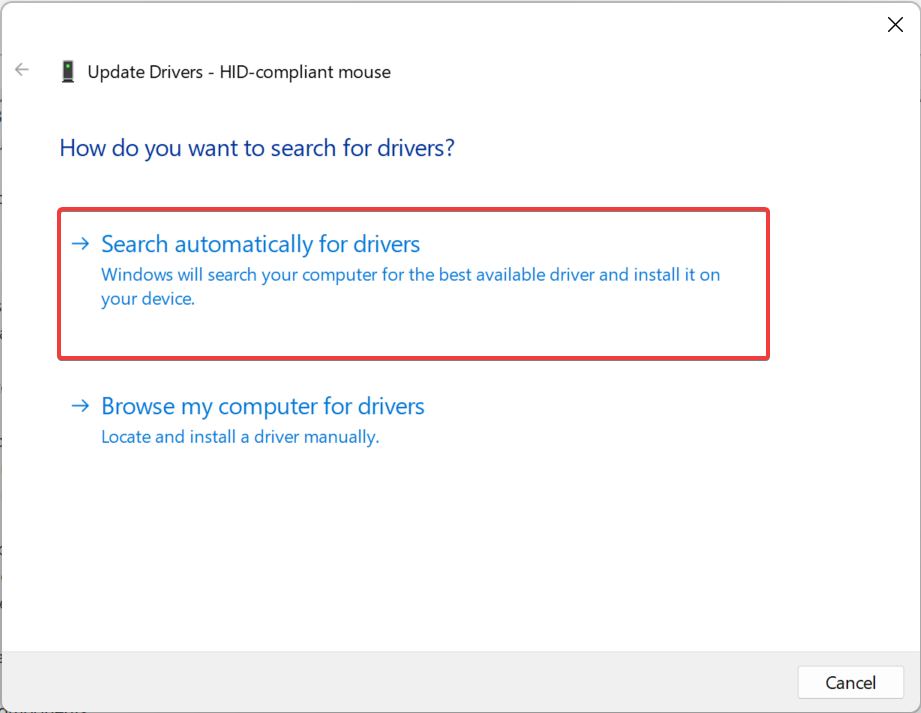
等待 Windows 搜索最佳可用驱动程序并自动安装。
